DVDFab DVD Ripper: Επανεξέταση των δυνατοτήτων, των πλεονεκτημάτων και των μειονεκτημάτων του
Τα DVD rippers σάς επιτρέπουν να αποκτάτε ταινίες από DVD και να τις αποθηκεύετε ψηφιακά σε άλλο χώρο αποθήκευσης. Ένα από τα καλύτερα εργαλεία για να γίνει αυτό είναι το DVDFab DVD Ripper. Ωστόσο, αν και μπορούν να το κάνουν αυτό, μόνο λίγοι μπορούν να προσφέρουν τις καλύτερες υπηρεσίες. Τώρα, το ερώτημα είναι, "Το DVDFab DVD Ripper σας παρέχει την καλύτερη υπηρεσία;" Για να μάθετε την απάντηση, συνεχίστε να διαβάζετε αυτήν την ανάρτηση, καθώς περιλαμβάνει μια ανασκόπηση των χαρακτηριστικών, των πλεονεκτημάτων, των μειονεκτημάτων και των εναλλακτικών του DVDFab DVD Ripper! Εξερευνήστε τα τώρα!
Λίστα οδηγών
Κύρια χαρακτηριστικά του DVDFab DVD Ripper Review Πώς να χρησιμοποιήσετε το DVDFab DVD Ripper σε Windows/Mac Το καλύτερο 2 DVDFab DVD Ripper εναλλακτική λύση για τη γρήγορη αντιγραφή του DVD Συχνές ερωτήσεις σχετικά με το DVDFab DVD RipperΚύρια χαρακτηριστικά του DVDFab DVD Ripper Review
Για να ξεκινήσετε επίσημα το ταξίδι σας για να αξιολογήσετε εάν το DVDFab DVD Ripper μπορεί να σας προσφέρει τις καλύτερες υπηρεσίες αντιγραφής DVD, ακολουθεί η λίστα με τα κύρια χαρακτηριστικά του! Έτσι, χωρίς άλλη καθυστέρηση, εξερευνήστε το καθένα από αυτά τώρα!
1. Αντιγράψτε το DVD σε διαφορετικές μορφές
Το DVDFab DVD Ripper για Mac και Windows υποστηρίζει διάφορα αντιγραφή DVD, αρχεία εικόνας ISO ή φακέλους σε 1000+ μορφές βίντεο και ήχου. Ορισμένες από τις υποστηριζόμενες μορφές εξόδου βίντεο περιλαμβάνουν MP4, MKV, AVI, WMV, MOV, κ.λπ. Όσον αφορά τις μορφές ήχου, υποστηρίζει MP3, FLAC, WMA και άλλα.
2. Προσαρμόστε τις παραμέτρους κατά τη διάρκεια της αντιγραφής
Εκτός από αυτό, το DVDFab DVD Ripper διαθέτει επίσης επιλογές που σας επιτρέπουν να τροποποιήσετε ορισμένες παραμέτρους του βίντεο DVD πριν το αντιγράψετε. Ορισμένες παράμετροι που μπορείτε να τροποποιήσετε περιλαμβάνουν τη μορφή/προφίλ του βίντεο, το μέγεθος εξόδου του, τα γραφικά και τη διάρκεια χρησιμοποιώντας το ενσωματωμένο πρόγραμμα επεξεργασίας βίντεο του εργαλείου.
3. Παρέχετε προκαθορισμένη έξοδο για διαφορετικές συσκευές
Το τελευταίο αξιοσημείωτο χαρακτηριστικό του DVDFab DVD Ripper είναι οι υποστηριζόμενες προεπιλογές συσκευών. Αυτό το εργαλείο μπορεί να αντιγράψει και να μετατρέψει ταινίες DVD σε προεπιλογές 260 συσκευών. Στις προεπιλογές του περιλαμβάνονται οι Google, Apple, Huawei, Samsung, Microsoft κ.λπ.
Πώς να χρησιμοποιήσετε το DVDFab DVD Ripper σε Windows/Mac
Τώρα που έχετε εξερευνήσει την ανασκόπηση του DVDFab DVD Ripper των κύριων δυνατοτήτων, ήρθε η ώρα να εξερευνήσετε τα πλεονεκτήματα και τα μειονεκτήματα αυτού του εργαλείου. Σε αυτό το σημείο, πρέπει να αρχίσετε να σταθμίζετε τα πάντα, να βγάλετε τα συμπεράσματά σας σχετικά με αυτό το εργαλείο και να δώσετε μια τελική απάντηση σχετικά με το εάν αυτό το εργαλείο θα μπορούσε να επιτύχει την επιθυμητή διαδικασία αντιγραφής DVD. Λοιπόν, χωρίς καμία άλλη καθυστέρηση, εδώ είναι η λίστα με τα πλεονεκτήματα και τα μειονεκτήματα του DVDFab DVD Ripper:
- Πλεονεκτήματα
- Υποστηρίξτε μια διαισθητική διεπαφή χρήστη με εύχρηστες λειτουργίες αντιγραφής DVD.
- Μπορεί να αντιγράψει παλιά ή νέα κρυπτογραφημένα DVD
- Υποστήριξη πολλών μορφών πολυμέσων και προεπιλογών συσκευών για μετατροπή βίντεο DVD.
- Προσφέρετε μια ενσωματωμένη δυνατότητα επεξεργασίας βίντεο και επιλογές για την οργάνωση τίτλων.
- Εξοπλισμένο με τεχνολογία OCR που μετατρέπει τους υπότιτλους σε αρχεία SRT.
- Μειονεκτήματα
- Ελάτε με μια απότομη καμπύλη μάθησης.
- Υποστηρίξτε μια αργή αντιγραφή και ταχύτητα μετατροπής.
- Προσφέρετε πολύ ακριβές άδειες.
- Συνδέεται με αναφορές που σχετίζονται με το πάγωμα προγράμματος.
Πώς να χρησιμοποιήσετε το DVDFab DVD Ripper:
Βήμα 1Κατεβάστε και εγκαταστήστε το εργαλείο DVDFab DVD Ripper στον υπολογιστή σας. Στη συνέχεια, εκκινήστε το εργαλείο, επιλέξτε την καρτέλα "Ripper", τοποθετήστε το δίσκο στον υπολογιστή σας, κάντε κλικ στο κουμπί "Add Source" και επιλέξτε το δίσκο που θέλετε να αντιγράψετε.
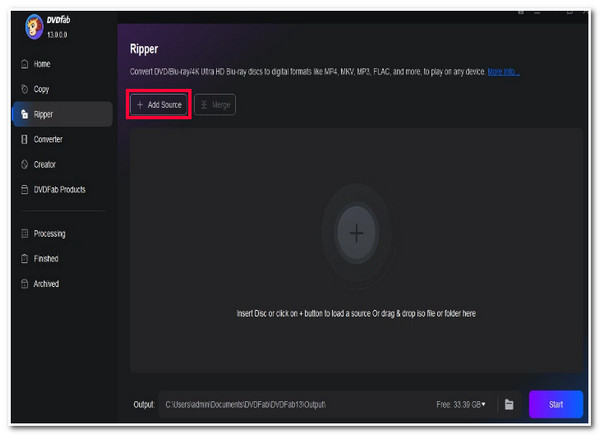
Βήμα 2Μόλις προστεθεί ο δίσκος στη διεπαφή του εργαλείου, επιλέξτε τον "Τίτλο" που θέλετε να αντιγράψετε κάνοντας κλικ στο κουμπί "Επιλογή άλλων τίτλων". Μετά από αυτό, κάντε κλικ στο κουμπί "Επιλογή άλλου προφίλ" και επιλέξτε μια μορφή εξόδου.
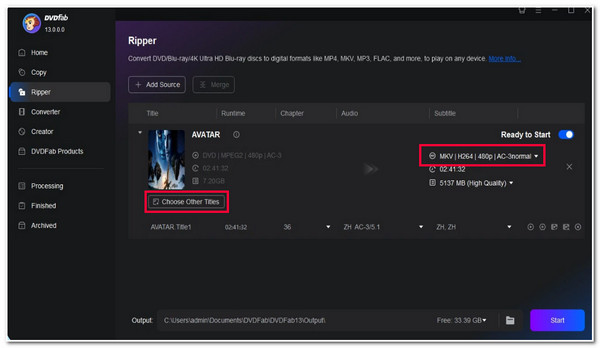
Βήμα 3Στη συνέχεια, κάντε κλικ στο κουμπί "Έναρξη" για να ξεκινήσει η διαδικασία αντιγραφής και μετατροπής του DVD. Μπορείτε να περιμένετε μέχρι το εργαλείο να ολοκληρώσει τη διαδικασία. Μόλις ολοκληρωθεί, μπορείτε να αναζητήσετε το αντιγραμμένο αρχείο στην τοπική αποθήκευση του υπολογιστή σας.
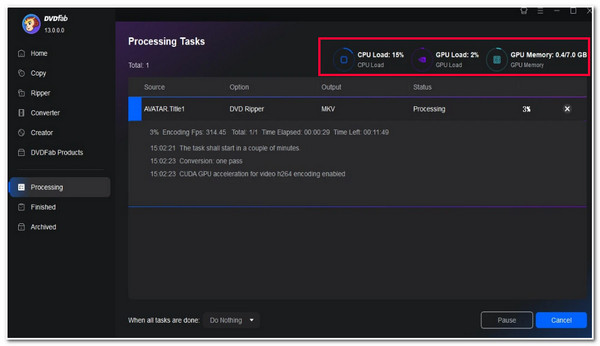
Το καλύτερο 2 DVDFab DVD Ripper εναλλακτική λύση για τη γρήγορη αντιγραφή του DVD
Αυτό είναι όλο! Αυτή είναι η ολοκληρωμένη κριτική του DVDFab DVD Ripper! Τώρα, αν διαπιστώσετε ότι τα μειονεκτήματα του DVDFab DVD Ripper είναι πολύ ενοχλητικά, ειδικά η αργή διαδικασία αντιγραφής του, αυτή η ανάρτηση προτείνει 2 από τις καλύτερες εναλλακτικές λύσεις DVD Ripper! Τα 2 εργαλεία που πρόκειται να δείτε είναι πέρα από ικανά να σας παρέχουν τις καλύτερες υπηρεσίες αντιγραφής DVD. Ξεκινήστε λοιπόν να εξερευνάτε το καθένα από αυτά παρακάτω!
1. 4Easysoft DVD Ripper
Η πρώτη εναλλακτική λύση DVDFab DVD Ripper που μπορείτε να χρησιμοποιήσετε είναι η 4Easysoft DVD Ripper. Αυτό το εργαλείο συμβατό με Windows και Mac υποστηρίζει την αντιγραφή φακέλων DVD/ISO/DVD σε 600+ μορφές πολυμέσων και προεπιλογές συσκευών. Επιπλέον, είναι ενσωματωμένο με μια τεχνολογία GPU Acceleration που οδηγεί το εργαλείο στο rip δίσκων με 60 φορές μεγαλύτερη ταχύτητα! Αν και προσφέρει αυτό το επίπεδο ταχύτητας, μπορεί να μετατρέψει δίσκους χωρίς να διακυβεύεται η αρχική τους ποιότητα. Επιπλέον, υποστηρίζει επίσης επιλογές για να προσαρμόσετε τις ταινίες σας DVD χρησιμοποιώντας τις ενσωματωμένες δυνατότητες επεξεργασίας βίντεο! Τώρα, αυτές είναι απλώς μια γεύση από τις υποστηριζόμενες δυνατότητες αυτού του εργαλείου. Αν θέλετε να ανακαλύψετε περισσότερα, εξερευνήστε την παρακάτω λίστα!

Υποστήριξη αντιγραφής DVD που είναι κρυπτογραφημένα με κωδικούς περιοχής και προστασία αντιγραφής.
Πολυπύρηνος επεξεργαστής που παρέχει ομαλή και άψογη διαδικασία αντιγραφής DVD.
Προσφέρετε επιλογές προσαρμογής εξόδου για τροποποίηση της ποιότητας, του κωδικοποιητή, της ανάλυσης και του bitrate.
Λειτουργίες τροποποίησης ταινιών DVD για προσθήκη υπότιτλων, κομματιών ήχου, εφέ, φίλτρων, κειμένου κ.λπ.
100% Secure
100% Secure
2. WinX DVD Ripper
Το τελευταίο εργαλείο που μπορείτε να χρησιμοποιήσετε ως εναλλακτική λύση DVDFab DVD Ripper είναι το WinX DVD Ripper. Αυτό το εργαλείο συμβατό με Windows και Mac μπορεί να αντιγράψει DVD ή ISO σε μορφή πολυμέσων, όπως MP4, MOV, WMV, AVI κ.λπ. Επιπλέον, ένα άλλο αξιοσημείωτο χαρακτηριστικό αυτού του εργαλείου είναι ότι διαθέτει τεχνολογία επιτάχυνσης υλικού επιπέδου 3! Επιπλέον, μπορεί να αποκρυπτογραφήσει δίσκους που προστατεύονται από αντιγραφή και είναι εξοπλισμένος με ευέλικτες ρυθμίσεις για να τροποποιήσετε τον κωδικοποιητή, την ανάλυση, τα fps, κ.λπ. του βίντεο του δίσκου σας. Ωστόσο, σε αντίθεση με το DVDFab DVD Ripper, το WinX σάς επιτρέπει μόνο να κάνετε αντιγραφή DVD με έως και 5 λεπτά βίντεο υπό τη δωρεάν δοκιμή του.

Συχνές ερωτήσεις σχετικά με το DVDFab DVD Ripper
-
Το DVDFab DVD Ripper προσφέρει δωρεάν έκδοση;
Ναι, το εργαλείο DVDFab DVD Ripper προσφέρει μια δωρεάν έκδοση για 30 ημέρες. Ωστόσο, μην περιμένετε πολλά από αυτήν την έκδοση. Αυτή η έκδοση προσφέρει μόνο περιορισμένες δυνατότητες.
-
Πόσο είναι οι άδειες που προσφέρονται για το DVDFab DVD Ripper;
Το DVDFab DVD Ripper προσφέρει 3 τύπους αδειών με διαφορετικό κόστος: κόστος άδειας 1 μήνα $39,99, κόστος άδειας 1 έτους $59,99 και κόστος άδειας 2 ετών $69,99.
-
Ποια είναι η απαίτηση συστήματος του εργαλείου DVDFab DVD Ripper;
Οι απαιτήσεις συστήματος του εργαλείου DVDFab DVD Ripper περιλαμβάνουν εκδόσεις Windows 11/10/8.1/8/7, Pentium 500 MHz, 2 GB RAM, 20 GB ελεύθερου χώρου στον σκληρό δίσκο και DVD-R (W) ή DVD+R (W) κίνηση.
συμπέρασμα
Αυτό είναι όλο! Αυτή είναι η κριτική του εργαλείου DVDFab DVD Ripper! Με αυτήν την κριτική, μπορείτε τώρα να αξιολογήσετε γρήγορα εάν το εργαλείο DVDFab DVD Ripper μπορεί να σας προσφέρει τις καλύτερες υπηρεσίες αντιγραφής DVD! Εάν διστάζετε να χρησιμοποιήσετε το εργαλείο DVDFab DVD Ripper λόγω κάποιων μειονεκτημάτων, ιδιαίτερα της χαμηλής ταχύτητας αντιγραφής του, μπορείτε να χρησιμοποιήσετε το 4Easysoft DVD Ripper εργαλείο ως εναλλακτική λύση! Με την τεχνολογία GPU Acceleration αυτού του εργαλείου και την παραγωγή υψηλής ποιότητας, μπορείτε να αποκτήσετε την καλύτερη εμπειρία αντιγραφής DVD! Με αυτό, επισκεφθείτε τον επίσημο ιστότοπο αυτού του εργαλείου σήμερα.



